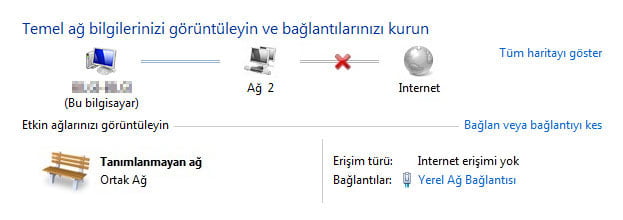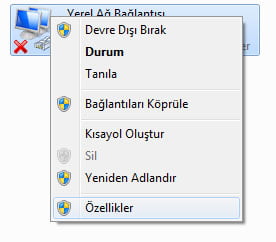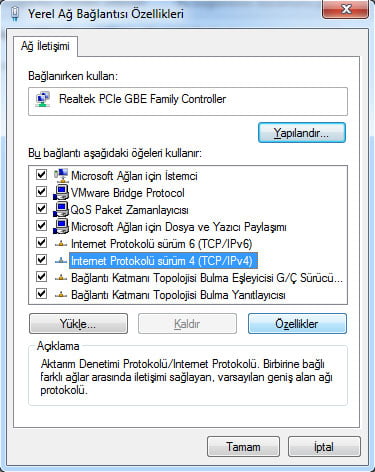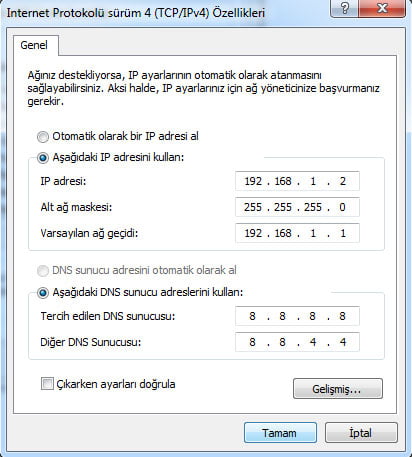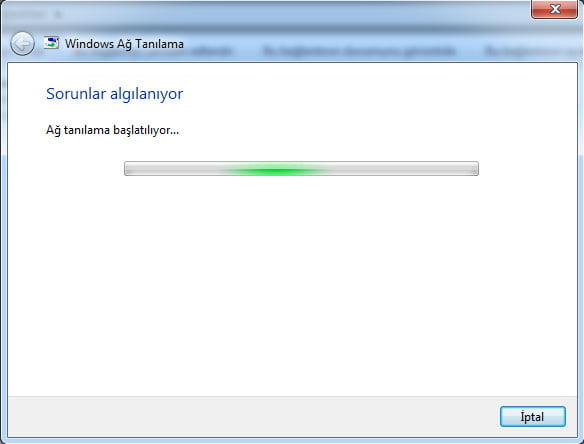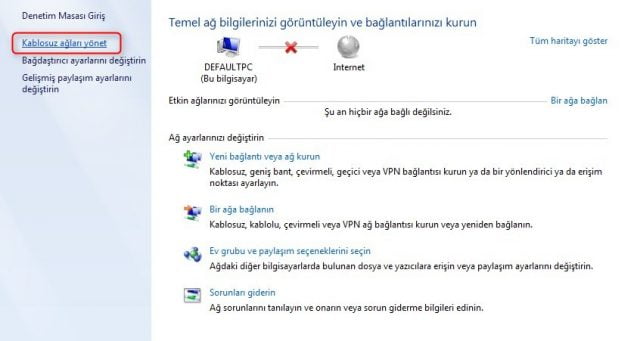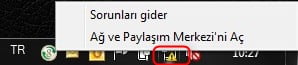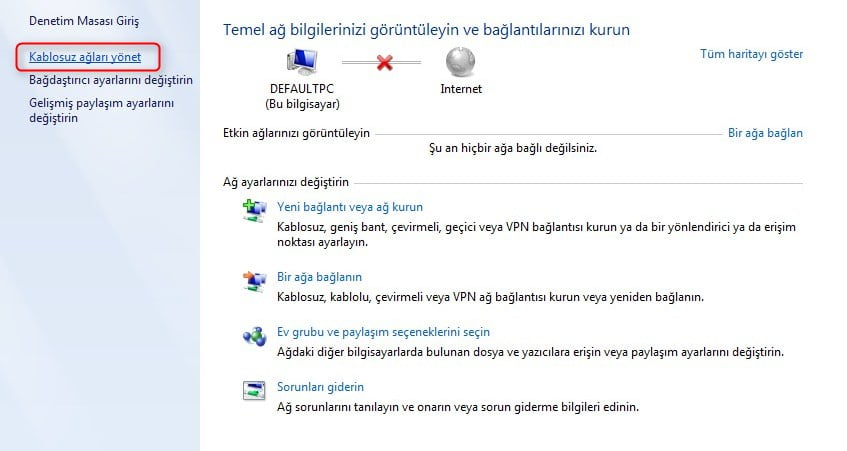Windows 7 Tanımlanamayan Ağ Bağlantısı Sorunu Çözümü!
Microsoft’un masaüstü bilgisayarlarda kullanılan en yaygın işletim sistemlerinden Windows 7’deki tanımlanamayan ağ bağlantısı sorunu için çözüm bu yazıda.
Günümüzde vazgeçilmez olan ve her daim, gerek günlük hayat, gerek ise iş hayatımızda faydalandığımız internetin, kesintisiz olarak çalışması çok daha önemli hale geldi. Hal böyle olunca yaşanan internet sorunları da ciddi kayıplara yol açabilmekteler.
Bunlardan bir tane si olan, Windows 7 tanımlanamayan ağ bağlantısı sorunu sebebiyle, modemde internetin olmasına rağmen, Windows’ta internetin çalışmaması problemi sık rastlanan durumlardan bir tanesi.
Windows 7 Tanımlanamayan Ağ Bağlantısı Sorunu Çözümü
Adım 1. Denetim Masasında sırasıyla Ağ ve İnternet > Ağ ve Paylaşım Merkezi ve bu bölümde soldaki menüden Bağdaştırıcı ayarlarını değiştirin bağlantısına tıklayarak Ağ Bağlantıları bölümüne giriyoruz.
Adım 2. İnternet erişimi tanımlanamayan ağ bağdaştırıcısına sağ tıklayarak Özellikler seçeneğini açıyoruz.
Adım 3. Açılan pencerede IPv4 seçeneğine bir kere tıklayıp, aktif olan Özellikler butonuna basıyoruz.
Adım 4. Burada mevcut IP adresimizi kendimiz yazacağız. Bunun için IP Adresi bölümüne ve diğer bölümlere standart IP adresimizi yazıyoruz.
ZyXel Modemler için:
IP Adresi: 192.168.1.2
Alt ağ maskesi: 255.255.255.0
Varsayılan ağ geçidi: 192.168.1.1
Airties Modemler için:
IP Adresi: 192.168.2.2
Alt ağ maskesi: 255.255.255.0
Varsayılan ağ geçidi: 192.168.2.1
Eğer dilerseniz, aşağıdaki DNS sunucu adresi bölümünde Google’ın DNS adreslerini de yukarıdaki gibi 8.8.8.8 ve 8.8.4.4 olarak değiştirebilirsiniz. Bu size tüm engellenmiş sitelere giriş imkânı sağlamanın yanı sıra, internet erişiminizi de daha sorunsuz hale getirecektir.
Adım 5. Çıkarken ayarları doğrula seçeneğini aktif ederek Tamam butonuna basıyoruz.
Eğer hala internet bağlantınız gelmediyse, Ağ Bağlantıları bölümündeki sorunlu ağ bağdaştırıcısına tıklıyoruz ve yukarıda beliren menüden Bu Bağlantıyı Tanıla butonuna basarak Windows’un sorunu algılayıp çözmesini sağlıyoruz.
Bu işlem sonrasında internetiniz gelmiş olacak ve bundan sonra yaşadığınız “tanımlanamayan ağ bağlantısı sorunu” ortadan kalkmış olacak.
Kablosuz Sınırlı Bağlantı Sorunu Windows 7
Kablosuz ağ bağlantısı simgeniz üzerinde “Sınırlı Bağlantı veya Sınırlı erişim” uyarısı alıyorsanız bilgisayarınızın kablosuz ağ kartında, wi-fi şifrenizde veya modeminizde bu uyarıyı almanıza sebep olan bir sorun vardır. Modemi kapatıp 5 saniye sonra tekrar açınız. Modemin üzerindeki ışıklar yanınca bağlantını durumunu tekrar kontrol ediniz. Hala Sınırlı bağlantı uyarısı alıyorsanız. Bilgisayarınızdaki kablosuz profili kaldırıp yeniden bağlanmak için aşağıdaki işlemleri uygulayınız.
Uyarı: Bu işleme başlamak için, daha önce oluşturduğunuz kablosuz ağ şifrenizi biliyor olmanız gerekmektedir.
Profil temizliği: Bilgisayarınızın sağ alt köşesindeki kablosuz ağ bağlantı simgesine sol ya da sağ tuşla tıklayıp “Ağ ve Paylaşım Merkezini Aç” seçeneğine tıklayınız.
Ağ ve Paylaşım Merkezi sayfasında sol köşede bulunan “Kablosuz Ağları Yönet” seçeneğine tıklayınız.
Kablosuz ağları yönet” sayfasında, kullandığınız kablosuz ağ adı simgesinin üstüne sağ tıklayarak “Ağı kaldır” seçeneğine tıkladıktan sonra, ağı kaldırmak isteyip istemediğinizi soran seçeneği onaylayıp, sonra “Ağ ve Paylaşım Merkezi” sayfasını tekrar açınız.
“Ağ ve Paylaşım Merkezi” sayfasında “Bir Ağa Bağlanın” seçeneğine tıklayınız.
Açılan pencereden kendi kablosuz ağ adınıza çift tıklayarak, çıkan şifre ekranına kablosuz ağ şifrenizi girerek bağlanınız.
Uyarı: Bağlanamamanız durumunda güvenlik yazılımınızın ağ bağlantınızı koruma altına almış olma ihtimaline karşılık, devre dışı bırakınız. Bağlantını durumunu tekrar kontrol ediniz.
Windows 7 İnternet Bağlantı Sorunu Kesin Çözüm
Windows 7 İnternet Problemi Çözüldü .
Bir önce yazdığım buradaki konumda windows 7 de internet bağlantı problemi yaşayanlar için birkaç öneride bulunmuştum. Üzülerek bu yöntemlerin kısa süreli işe yaradığını söylemek zorundayım. Bir süre sonra aynı hata ile tekrar karşılacaksınız. Uzun çabalar ve uğraşlar sonunda deneme yanılma yöntemi ile bu işi çözdüm ve şuan sorunsuz internet bağlantısı sağlayan Windows 7 ile bu yazı yazıyorum. Yaptığım değişikliklerden sonra 2 gündür bu sistemi test ediyorum ve hiçbir problem yaşamadım. Bu nedenle de siteyi ihmal ettim. Fakat ihmal ettiğim süre zarfında gördüm ki birönce açtığım konu sizler tarafından sıklıkla ziyaret edilmiş. Demek ki bu problemi yaşayan tek ben değilim. Bunun için çözümünüde sizinle paylaşmak istedim.
Sorun sizin bilgisayarınızda yada bilgisayarınıza kurduğunuz herhangi bir problemde değil. Problem kurmuş olduğunuz Windows 7’de… Araştırmalarım sonrasında bu sorunu yaşayanların genelde Windows 7 ultimate kullanıcıları olduğunu tespit ettim. Bu tespitlerim arasında kullanıcıların “Aktivasyon İstemeyen” Windows 7 ultimate kullanıcıları olduğuda var. Eğer kullandığınız sürüm Windows 7 ultimate 7600 sürümü ise ve bu sürümün aktivasyon istemeyen versiyonunu internette bi yerlerden bulup yüklemişseniz kaldırmak zorundasınız. Bu aktivasyon istemeyen sürüm maalesef ki internet bağlantınızda probleme neden oluyor. Bunu neden yaptığını bilmiyorum ama aktivasyon istememesi için yapılan bir takım işlemler programı ilerleyen zamanda internet bağlantısını çift görmesine neden oluyor. Bilgisayarınızda hem sizin oluşturduğunu “ev” yada “ortak” ağ hemde bilgisayarın kendi oluşturduğu “tanımlanamayan ağ” ortaya çıkıyor. Buda sizin internet bağlantınızda problem yaşamanıza sonra “Windows 7 İnternete Bağlanmıyor” diye aranıp durmanıza neden oluyor. Uzun süredir bu problemi çözmeye çalışıyordum ve sonunda kurtuldum. Şuan kullandığım Windows 7’ye bir önceki sürüme yüklediğim tüm programları yükledim ve internet bağlantımda hiçbir problem yaşamadan kullanıyorum. Peki siz ne yapacak sınız? Aşağıda maddeler halinde yazdığıklarımı harfiyen uygulayacak ve bu sorundan kurtulacaksınız =)
1. Aktivasyon istemeyen (sonradan cracklenebilir -ki tasvip etmiyoruz) Final sürümünü bulup PC’nize kurun.
2.Kurulum sırasında sürüm yükseltme işlemini denemeyin. Bilgisayarınıza format atarak kurulum yapın.
3.Format sırasında Windows 7 kuracağınız hardiskinizi kesinlikle silip yeniden oluşturun.
4.Bilgisayarınız Sistemsel bölümler için hardiskinizde 100 MB kadar bölüm oluşturmak isteyecektir. Buna kesinlikle evet diyerek devam edin.
5. Bilgisayarınıza kuracağınız virüs programı kesinlikle Windows 7 için uyumlu olsun.
Yukarıda yazdıklarımı yaptığınızda hiçbir problem yaşamadan Windows 7’yi kullanabilirsiniz. Kullanıcılar virüs programlarını Toplu Koruma olarak seçtiklerinde internet gezginini tarayan virüs programları sisteminizdeki ağ yapılandırmasına müdahale edebilmek için bazı dosyalar kurabilir. Bu dosyalarda sisteminizde ağ problemine neden olabilir. Bu problemleri yaşamamak için Microsoft’un önerdiği virüs programlarını kurun. Eset kullanıcıları için güzel haberi de bu konu vasıtası ile vermiş olalım. Uzun zamandır beklenen Esetin Windows 7 uyumlu virüs programıda çıktı. Eset’in resmi web sitesinden programı bulabilirsiniz.
Hepinize geçmiş olsun. Yine sorun yaşayanlar bu konu altında bize ulaşırlarsa yardımcı olmaya çalışacağız.